Kaip sustabdyti "Facebook" rodymą "Šią dieną" Atminties (laikinai, bent jau)

"Facebook" funkcija "Šią dieną" gali būti bent jau erzina ir labiausiai tai gali sukelti skausmingus prisiminimus, kuriuos nebūtinai norėsite peržiūrėti. Štai būdas šią funkciją išjungti bent metus.
Mes ne meluos, mums nepatinka "Šią dieną" funkcija, o "Facebook" tai labai pagarsėjusi. Nepaisant naudotojų skundų potvynių, kurie teigia, kad jie to nenori arba reikalauja, "Facebook", atrodo, atsisakė leisti žmonėms tiesiog jį išjungti.
"Facebook" neatrodo, kad būtų jokios priežasties turėti tokį susidomėjimą mūsų nostalgija, bet nepaisant to, kiekvieną dieną ten esame susidūrę su tuo, kas įvyko prieš vieną, prieš du, trejus metus tą konkrečią dieną.
Kaip mes sakėme, negalima paprasčiausiai išjungti šios funkcijos didmenine prekyba, bet jūs galite gerai sureguliuokite taip, kad jūs nematysite šių įrašų mažiausiai per metus nuo to laiko.
"Tai viskas yra"
"Facebook" parodys jums atminties kiekvieną dieną, jei tą dieną jūs ką nors paskelbėte iš bet kurio skaičiaus prieš metus. Norėdami efektyviai išjungti šiuos įrašus, spustelėkite rodyklę viršutiniame dešiniajame kampe ir pasirinkite "Slėpti pranešimą".
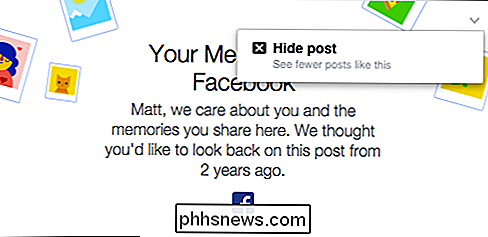
Mes tai darome kiekvieną dieną, o mes pavargome nuo jo.
"Facebook" jums pasakys Atsiprašome, tada pamatysite nuorodą, kurią spustelėsite "Ši dienos parinktys".
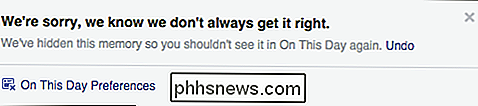
Parinktyse galite filtruoti žmones, kurių nenorite priminti, arba galite pasirinkti datą arba datų diapazonas. Šiuo atveju paspauskite nuorodą "redaguoti" šalia datas.
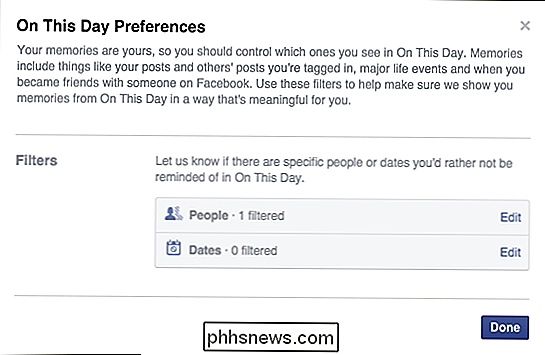
Tiesiog todėl, kad nepasiūlė tam tikros skausmingos atminties, dėl kurios žmonės nebūtinai reiškia, kad nematysite skausmingų prisiminimų, todėl jums reikės pasirinkti datą vietoj to.
Tęsiant ekraną, spustelėkite "Pasirinkti datas".
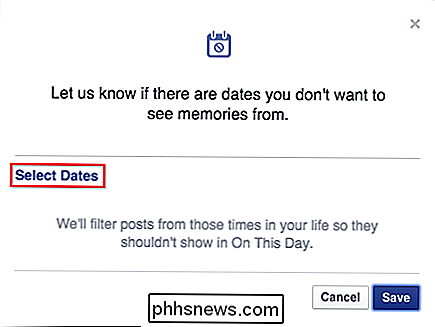
Pirmiausia pasirinkite pradžios datą. Šiuo atveju mes tiesiog einame pirmyn ir pasirinkite anksčiausius metus (2003 m.) Iš išskleidžiamojo pasirinkimo.
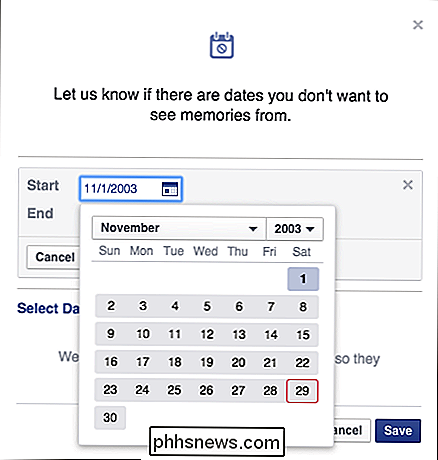
Mūsų "Facebook" istorija negrįžta į 2003 m., Tačiau šiuo atveju tai nesvarbi, jei turime dienų diapazonas, kuris apima mūsų poreikius.
Galutinei datai pasirinkome datą nuo metų (2016 m.), o tai reiškia, kad mes nematysime jokio prisiminimai jokiam laikotarpiui nuo 2003 iki 2016 m., o galbūt bent jau per metus nuo tos dienos (2017 m.). Spustelėkite "Atlikta", kad patvirtintumėte datas.
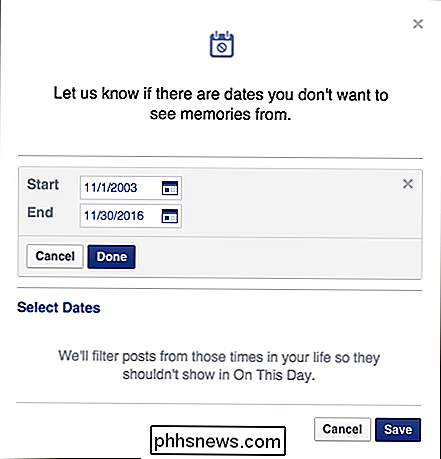
Įsitikinkite, kad prieš spustelėdami "Išsaugoti" spustelėkite "Atlikta".
Dabar matysite, kad atrodo, kad nuo 11/1/2003 iki 11/30 / 2016 m. Jei tai nėra teisinga, spustelėkite nuorodą "Redaguoti", kad ją ištaisytumėte. Jei norite atšaukti arba ištrinti šį diapazoną, spustelėkite mažą "X". Priešingu atveju spustelėkite "Išsaugoti", kad atliktumėte pakeitimus.
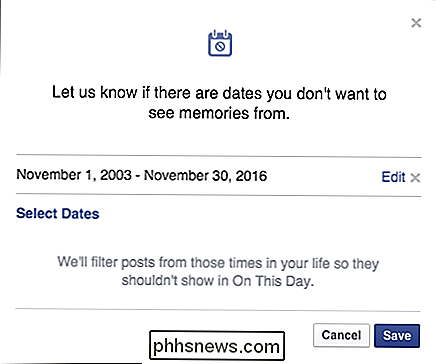
Tai jau viskas baigta, o ilgą laiką nematysite daugiau prisiminimų. Paspauskite "Atlikta", jei norite išeiti iš šios dienos parinkčių ir grįžti į savo naujienų kanalą.
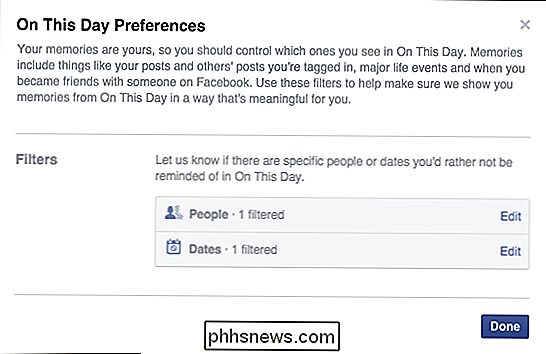
Tai nėra pirmas kartas, kai mes nagrinėjome tam tikrą "Facebook" piktavališkumą. Anksčiau mes išsamiai apibūdinome, kaip sustabdyti gimtadienį ir kitus pranešimus bei kaip blokuoti "Facebook" žaidimų ir programų užklausas. Tačiau tai yra pirmą kartą, kai susidūrėme su tokiu nerimu, kaip tai be aiškios būties, tiesiog jį išjungėme ir atsikratėme.
Tikimės, kad jei ši funkcija yra įkyrusi ir nepageidaujama, tuomet jūs Rasti šį straipsnį naudinga. Jei turite klausimų ar komentarų, kuriuos norėtumėte prisidėti, palikite savo atsiliepimus mūsų diskusijų forume.

Kaip rankiniu būdu pridėti nuotrauką prie "iPhone" ar "iPad" kontaktų
ŠIs nuobodus pilkasis apskritimas gali šiek tiek parodyti, kas skambinate ar siunčiate tekstą, bet ne tai būtų malonu, jei visi jūsų "iPhone" kontaktai turėdavo nuotraukų su jais eiti? Štai kaip galite rankiniu būdu pridėti paveikslėlį prie kontaktinio asmens. SUSIJUSIOS: Kaip paslėpti kontaktines nuotraukas žinutėse "iPhone" Jei esate draugai su kuo nors "Facebook", jų kontaktinė informacija ir nuotrauka automatiškai įtraukiamos.

Kaip sužinoti, ar turite 32-bitų ar 64 bitų "Google Chrome" versiją
"Google Chrome" yra labai populiarus mūsų skaitytojams, bet ar žinote, kad jie taip pat turi 64- šiandienos naršyklės versija? Štai kaip išsiaiškinti, kokia versija naudojate, ir kaip perjungti, jei nesate. SUSIJUSIOS: Koks skirtumas tarp 32 bitų ir 64 bitų Windows? Jei nesate tikras koks skirtumas tarp 64 bitų ir 32 bitų "Windows", pirmiausia turėtumėte perskaityti mūsų straipsnį šiuo klausimu, tačiau jei turite gana naują kompiuterį, yra didelė tikimybė, kad naudojate 64 bitų "Windows".



